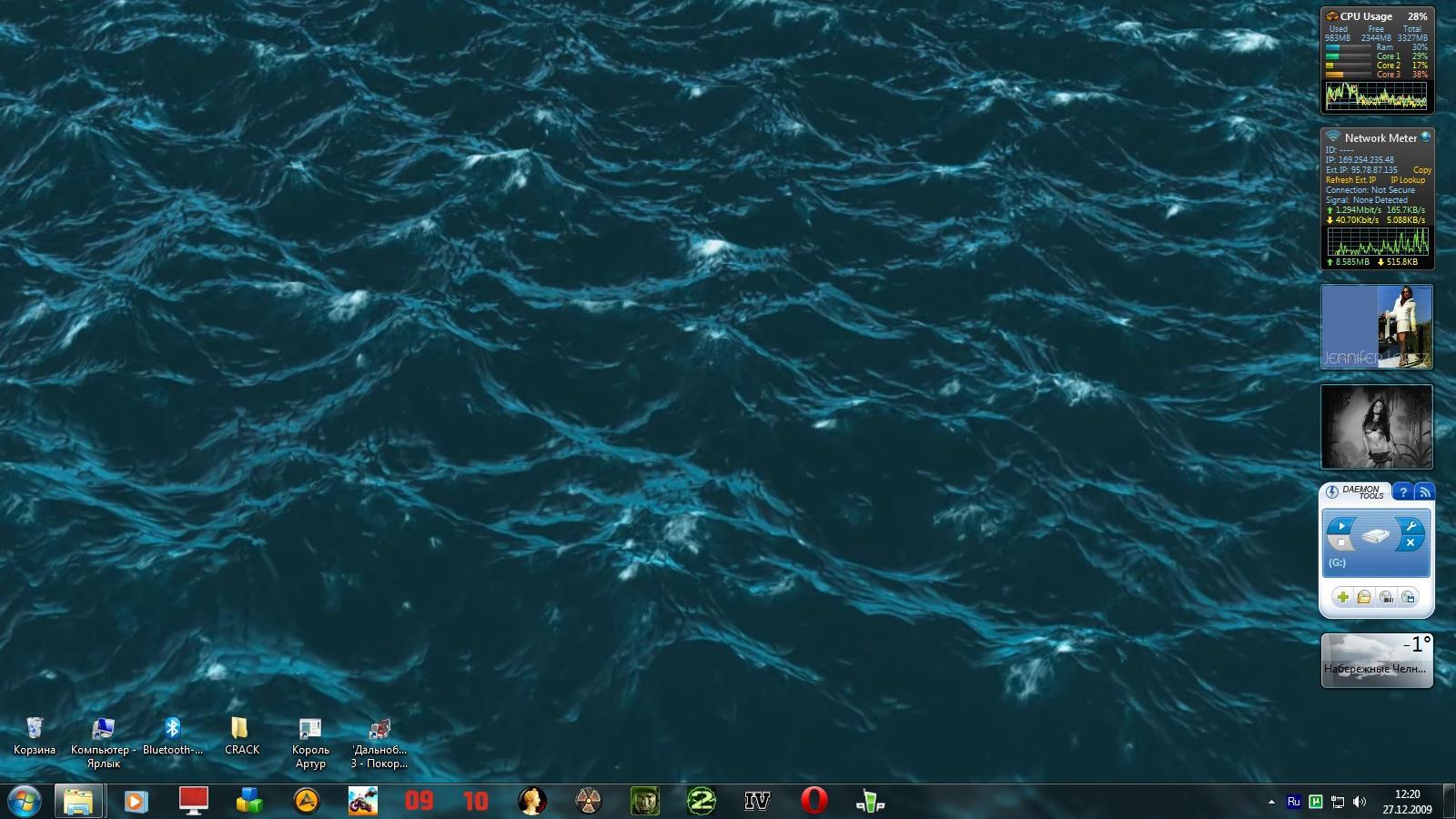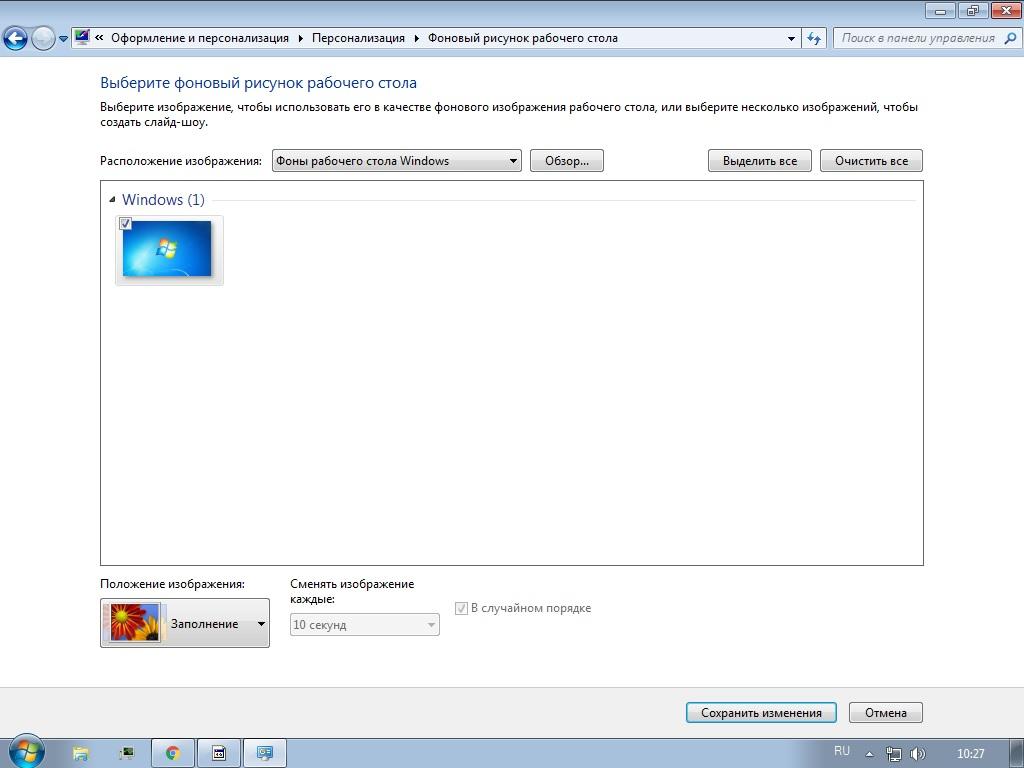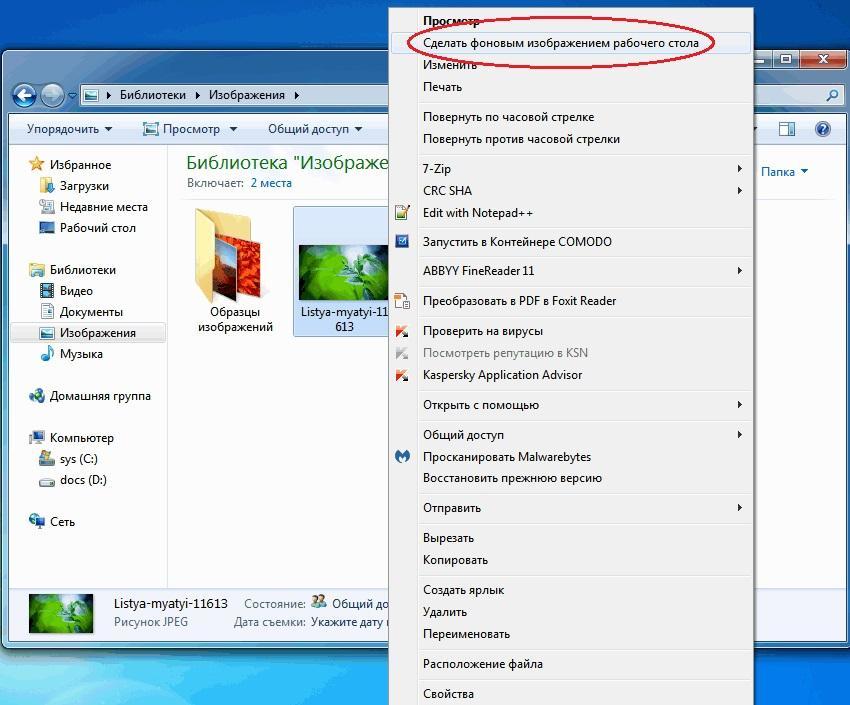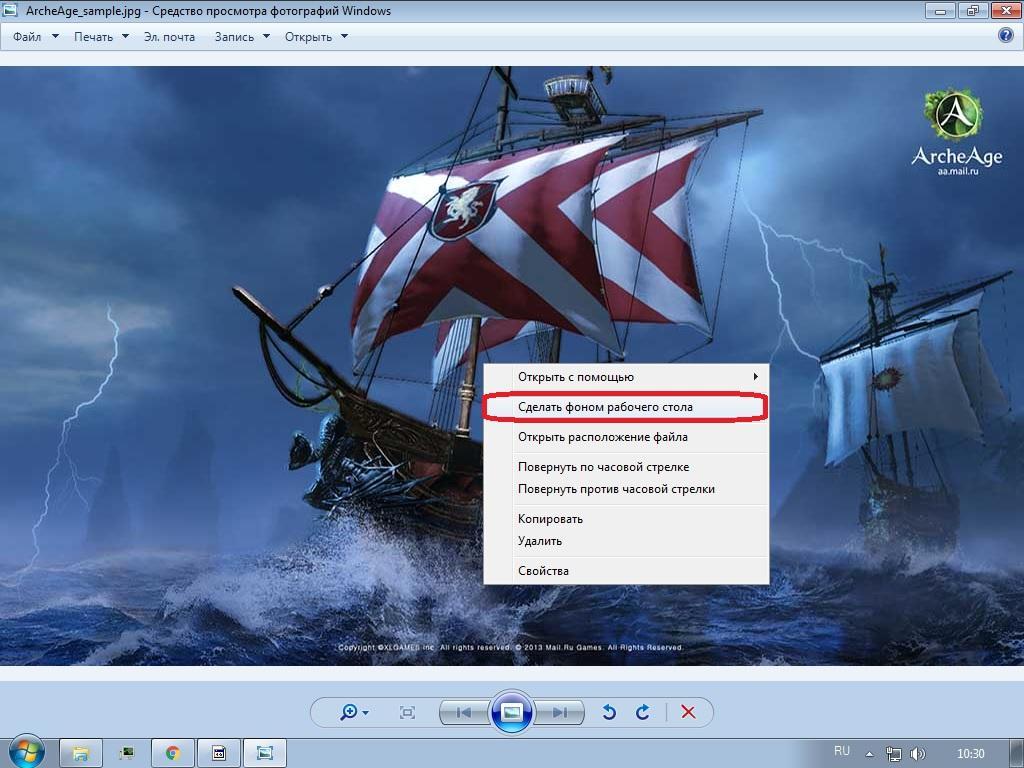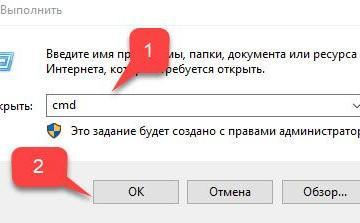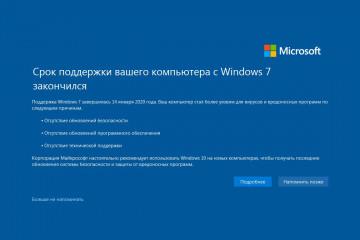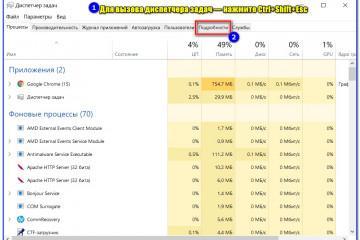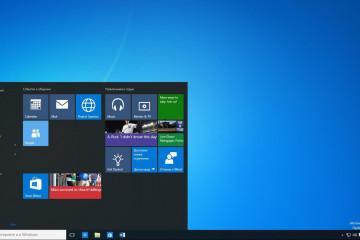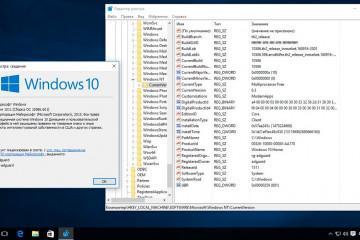Как установить обои на рабочий стол для Windows 7
Содержание:
В красоте рабочего места люди нуждаются не меньше, чем в порядке. Рабочий стол операционной системы Виндовс — это область, в которую попадают сразу же после загрузки ОС, и именно с нее он начинает свою работу. Хорошо, если удается найти красивую, но в то же самое время не отвлекающую заставку на стартовый экран. Она повышает настроение, и ПК с ней выглядит лучше, чем со стандартными обоями семерки. О том, как поменять обои на компьютере Windows 7 и зачем вообще это нужно — рассказано в этом материале.
Для чего нужны заставки для рабочего стола
Заставки на рабочем столе — это прекрасный способ показать всем свои индивидуальные предпочтения. Когда пользователь устанавливает те или иные обои, подходящие под его настроение, он получает удовлетворение и разряжается эмоционально. Это положительным образом влияет на психику и повышает работоспособность.
Обои не должны быть навязчивыми. Когда они слишком яркие или пестрые, то внешний вид рабочего места становится эффектным, но это нагружает глаза и всю нервную систему. Папки и иконки программ начинают сливаться с фоном изображения, что сильно мешает сосредоточиться на работе. Такой вид обоев необходимо использовать редко и только для того, чтобы получить заряд бодрости.
При выборе следует обращать внимание на то, насколько плавны переходы в изображении. Ломаные линии и абстракции могут отвлекать от дела и фокусировать внимание на себе. Плавные переходы и натуральные цвета расслабляют глаза и не мешают работе.
Обои нужны для умиротворения. Каждый цвет по-своему влияет на человека. Если выбрать зеленые или светло-голубые тона, то появятся бодрость и желание работать. Желтоватые оттенки помогут с мотивацией и придадут решительности. Красный работает аналогично, но в более жесткой форме. Его не должно быть очень много, иначе эмоции могут перерасти в агрессию. Темные оттенки работают угнетающе, поэтому не следует использовать много темно-синих, черных или фиолетовых цветов. Такие обои заставляют чувствовать себя сонливым и даже могут навести плохие воспоминания и депрессивное состояние.
Далее подробно рассказано о том, как в Windows 7 поменять картинку на рабочем столе.
Как установить обои на рабочий стол для Windows 7 через настройки персонализации
Выполнить смену обоев можно с помощью раздела «Персонализация», которая, кроме этого, также может установить какую-либо тему для указателей, элементов интерфейса и окон, а также поменять системные звуки и заставку.
Самый простой способ заключается в том, что нужно просто перейти в системный диск, найти там свое имя пользователя и выбрать папку «Мои документы» или «Изображения». Там будут храниться картинки, как стандартные, так и скачанные, если по умолчанию скачивание графических файлов настроено именно в эту директорию. Остается найти нужную картинку и нажать по ней правой клавишей мыши, выбрав пункт «Сделать фоновым изображением рабочего стола». После этого можно перейти на рабочий стол и проверить изменения.
Есть и другой способ. Он основан на использовании раздела «Персонализация». Как и в предыдущем случае, необходимо заранее найти и скачать картинку, которая понравится, а затем выполнить ряд действий, описанных ниже:
- Свернуть все окна и попасть на рабочий стол.
- Перевести курсор на любую свободную от ярлыков программ, файлов и папок рабочего пространства точку.
- Нажать правой клавишей мыши и выбрать пункт контекстного меню «Персонализация».
- Найти внизу раздел «Фон рабочего стола» и нажать по нему.
- В новом окне сверху кликнуть на «Обзор» и указать путь к скачанной картинке, выбрав ее.
- Выполнить некоторые настройки по желанию и сохранить изменения.
Как поменять заставку на рабочем столе Windows 7 через браузер
Браузер не обладает функционалом, позволяющим устанавливать на домашний рабочий стол те или иные изображения. С его помощью можно найти и скачать красивые рисунки в Гугле или Яндексе, указав путь сохранения в памяти персонального компьютера, ноутбука или нетбука. Установка фоновых фотографий, скачанных через браузер, производится аналогично способу смены фото, описанного выше. Также есть и немного отличающийся метод, о котором рассказано ниже.
Как изменить фон рабочего стола в Виндовс 7 через «Просмотр изображений»
Произвести замену фоновой фонографии этим способом тоже можно. Необходимо лишь придерживаться инструкции:
- Перейти в каталог, куда была скачана картинка.
- Открыть ее с помощью стандартного средства «Просмотр изображений».
- Нажать правой клавишей мыши по фото в приложении.
- Выбрать из появившегося меню пункт «Установить в качестве изображения рабочего стола».
Теперь стало понятно, как поменять обои на Виндовс 7. В этом процессе нет ничего сложного. Поставить новый фоновый рисунок просто, нужно лишь правильно его выбрать, чтобы рабочий стол не отвлекал от процесса учебы, работы или игры.